1、打开PPT,点击“插入”--“形状”--“矩形”。在PPT中插入大小合适的矩形。

2、再次在功能区点击“插入”--“图片”,在电脑中选取自己需要的图片。

3、把图片拖动到和矩形大小一样的状态。点击选定图片。
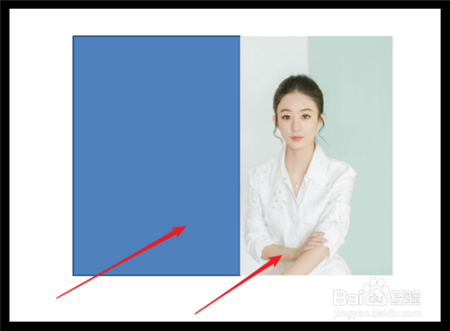
4、点击功能区内的“动画”--“自定义动画”。
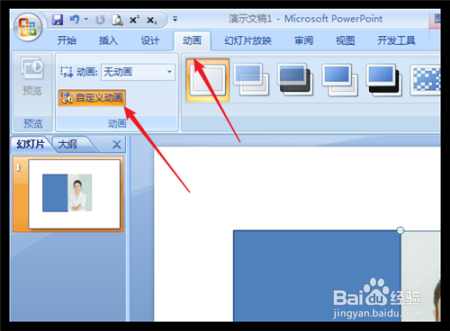
5、在PPT右侧出现工具栏,点击“添加效果”--“退出”--“层叠”。
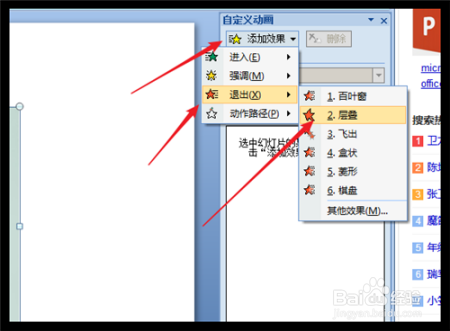
6、在“方向”选项内把方向修改为“到左侧”即可。
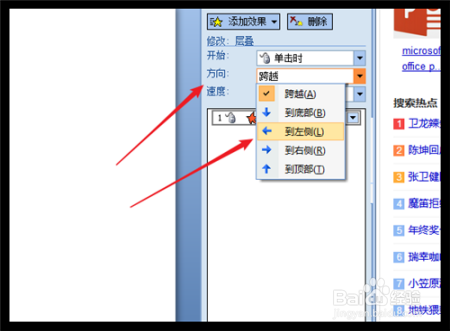
7、点击PPT右下角的幻灯片播放按钮即可对效果进行预览了。

8、总结:1、打开PPT,点击“插入”--“形状”--“矩形”。在PPT中插入大小合适的矩形。2、再次在功能区点击“插入”--“图片”,在电脑中选取自己需要的图片。3、把图片拖动到和矩形大小一样的状态。点击选定图片。4、点击功能区内的“动画”--“自定义动画”。5、在PPT右侧出现工具栏,点击“添加效果”--“退出”--“层叠”。6、在“方向”选项内把方向修改为“到左侧”即可。7、点击PPT右下角的幻灯片播放按钮即可对效果进行预览了。